ଭୋଡାଫୋନ୍ ଅନଲକ୍ କୋଡ୍: ଭୋଡାଫୋନ୍ ଫୋନ୍ ଅନଲକ୍ କରିବାର 2 ଉପାୟ |
ଏପ୍ରିଲ୍ 25, 2022 • ଫାଇଲ୍: ଡିଭାଇସ୍ ଲକ୍ ସ୍କ୍ରିନ୍ ଅପସାରଣ କରନ୍ତୁ • ପ୍ରମାଣିତ ସମାଧାନ |
ଆପଣ ନିଜ ଫୋନରେ ଭୋଡାଫୋନ୍ ନେଟୱାର୍କ ବ୍ୟବହାର କରି ଥକି ଯାଇଛନ୍ତି କି? ଆପଣ ଅନୁଭବ କରୁଛନ୍ତି ଯେ ଏହା ଆପଣଙ୍କର ଉଦ୍ଦେଶ୍ୟ ପୂରଣ କରୁନାହିଁ କିନ୍ତୁ ଆପଣ ଅନ୍ୟ ଏକ SIM? ଆପଣ ବାରମ୍ବାର ଭ୍ରମଣକାରୀ ଅଟନ୍ତି ଏବଂ ରୋମିଂ ଚାର୍ଜକୁ ଆଉ ନେଇ ପାରିବେ ନାହିଁ? ଯଦି ଅଛି, ତେବେ ଆପଣ ଯାହା ଆବଶ୍ୟକ କରନ୍ତି ତାହା ହେଉଛି ଏକ ଭୋଡାଫୋନ୍ ଅନଲକ୍ କୋଡ୍ |
ଆପଣ ଭୋଡାଫୋନ୍ ଅନଲକ୍ କୋଡ୍ ଉପରେ କିପରି ହାତ ପାଇବେ ତାହା ଜାଣିବାକୁ ଚେଷ୍ଟା କରୁଛନ୍ତି କି, କିନ୍ତୁ ଏହା କରିବା ପାଇଁ କ reliable ଣସି ନିର୍ଭରଯୋଗ୍ୟ କିମ୍ବା ନିରାପଦ ମାଧ୍ୟମ ବିଷୟରେ ଜାଣି ନାହାଁନ୍ତି? ଯଦି ଏହା ହୁଏ, ତେବେ ଆପଣ ପ read ିପାରିବେ ଯେହେତୁ ଏହି ଆର୍ଟିକିଲ୍ ଦୁଇଟି ଭିନ୍ନ ଉପାୟ ବର୍ଣ୍ଣନା କରେ ଯାହା ଦ୍ you ାରା ଆପଣ କରିପାରିବେ | ଭୋଡାଫୋନ୍ ଅନଲକ୍ ଫୋନ୍ |
- ଭାଗ 1: ଭୋଡାଫୋନ୍ ଅନଲକ୍ କୋଡ୍ କ’ଣ |
- ଭାଗ 2: ଡକ୍ଟର ଫୋନ ସହିତ ଭୋଡାଫୋନ୍ ଫୋନକୁ କିପରି ଅନଲକ୍ କରିବେ |
- ଭାଗ 3: ଭୋଡାଫୋନ୍ ଅନଲକ୍ କୋଡ୍ ସହିତ ଭୋଡାଫୋନ୍ ଫୋନକୁ କିପରି ଅନଲକ୍ କରିବେ |
- ଭାଗ 4: iPhoneIMEI.net ସହିତ ଭୋଡାଫୋନ୍ ଫୋନକୁ କିପରି ଅନଲକ୍ କରିବେ |
- ଭାଗ 5: ଭୋଡାଫୋନ୍ ୱେବସାଇଟ୍ ମାଧ୍ୟମରେ ଭୋଡାଫୋନ୍ ଫୋନ୍ ଅନଲକ୍ କରନ୍ତୁ |
ଭାଗ 1: ଭୋଡାଫୋନ୍ ଅନଲକ୍ କୋଡ୍ କ’ଣ |
ଭୋଡାଫୋନ୍ ଅନଲକ୍ କୋଡ୍, କିମ୍ବା ଭୋଡାଫୋନ୍ ନେଟୱାର୍କ ଅନଲକ୍ କୋଡ୍ (NUC) ହେଉଛି ଏକ କୋଡ୍ ଯାହାକୁ ଆପଣ ଅନ୍ୟ ଭୋଡାଫୋନ୍ ଡିଭାଇସରେ ଏହାକୁ ଅନ୍ୟ ନେଟୱାର୍କ ଦ୍ୱାରା ମଧ୍ୟ ଉପଲବ୍ଧ କରାଇବା ପାଇଁ ବ୍ୟବହାର କରିପାରିବେ | ଥରେ ତୁମର ଭୋଡାଫୋନ୍ ଅନଲକ୍ କୋଡ୍ ଥଲେ, ତୁମେ କେବଳ ବିଦ୍ୟମାନ ସିମ୍ ଅପସାରଣ କରିପାରିବ ଏବଂ ଅନ୍ୟଟି ବ୍ୟବହାର କରିପାରିବ!
ଯଦି ଆପଣ ଭୋଡାଫୋନ୍ ନେଟୱାର୍କ ଅନଲକ୍ କୋଡ୍ ଅନୁରୋଧ କରିବେ କି ନାହିଁ ନିଶ୍ଚିତ ନୁହଁନ୍ତି କାରଣ ଆପଣଙ୍କର ଫୋନ୍ ଲକ୍ ହୋଇଛି କି ନାହିଁ ଆପଣ ନିଶ୍ଚିତ ନୁହଁନ୍ତି, ତେବେ ଆପଣ କେବଳ ଭୋଡାଫୋନ୍ ଡିଭାଇସରେ ଅନ୍ୟ ଏକ ସିମ୍ କାର୍ଡ ବ୍ୟବହାର କରିବାକୁ ଚେଷ୍ଟା କରିପାରିବେ | ଯଦି ସିମ୍ କାର୍ଡ କାମ କରେ ଯାହାର ଅର୍ଥ ହେଉଛି ଆପଣଙ୍କର ଡିଭାଇସ୍ ପୂର୍ବରୁ ଅନଲକ୍ ହୋଇସାରିଛି | ଯଦି ନୁହେଁ, ତେବେ ଭୋଡାଫୋନ୍ ଅନଲକ୍ ଫୋନ୍ କିପରି କରିବେ ତାହା ଜାଣିବା ପାଇଁ ଆପଣଙ୍କୁ ପ read ିବାକୁ ପଡିବ |
ଭାଗ 2: ଡକ୍ଟର ଫୋନ ସହିତ ଭୋଡାଫୋନ୍ ଫୋନକୁ କିପରି ଅନଲକ୍ କରିବେ |
ସତ କହିବାକୁ ଗଲେ, ଆପଣଙ୍କର ସିମ୍ କାର୍ଡକୁ ଅନଲକ୍ କରିବାକୁ କିଛି ମାଗଣା ପଦ୍ଧତି ଅଛି ଯାହା ଏହି ଆର୍ଟିକଲ୍ଟରେ ଉଲ୍ଲେଖ କରାଯିବ | ତଥାପି, ଏହି ସମାଧାନଗୁଡିକ ଏକ ଦୀର୍ଘ ସମୟ ପାଇଁ ଖର୍ଚ୍ଚ ହୋଇପାରେ ଏବଂ ଏହାର କିଛି ସୀମା ଅଛି | ଉଦାହରଣ ସ୍ .ରୁପ, ଯଦି ଆପଣ ଏକ ଦ୍ୱିତୀୟ ହାତର ଭୋଡାଫୋନ୍ ଆଇଫୋନ୍ କିଣିଛନ୍ତି ଏବଂ ଆପଣ ଅନ୍ୟ ଏକ ସିମ୍ ବାହକକୁ ସୁଇଚ୍ କରିବାକୁ ଚାହୁଁଛନ୍ତି, ତେବେ ଆପଣ ଏକ ଅନଲକ୍ ପାଇଁ ପ୍ରଦାନକାରୀଙ୍କ ସହିତ ଯୋଗାଯୋଗ କରନ୍ତୁ, କାରଣ ଏହା କେବଳ ମୂଳ ମାଲିକ ଏହି ସେବା ପାଇପାରିବ | ତେଣୁ, ଆପଣଙ୍କ ପାଇଁ ସର୍ବୋତ୍ତମ ବିକଳ୍ପ ନିଶ୍ଚିତ ଭାବରେ Dr.Fone - ସ୍କ୍ରିନ୍ ଅନଲକ୍ , ଯାହା ଭୋଡାଫୋନ୍ ସହିତ ଅଧିକାଂଶ ନେଟୱର୍କ ସିମ୍ କାର୍ଡ ଅପସାରଣ କରିପାରିବ |

Dr.Fone - ସ୍କ୍ରିନ୍ ଅନଲକ୍ (iOS)
ଆଇଫୋନ୍ ପାଇଁ ଫାଷ୍ଟ ସିମ୍ ଅନଲକ୍ |
- ଭୋଡାଫୋନ୍ ଠାରୁ ସ୍ପ୍ରିଣ୍ଟ୍ ପର୍ଯ୍ୟନ୍ତ ପ୍ରାୟ ସମସ୍ତ ବାହକକୁ ସମର୍ଥନ କରେ |
- ସହଜରେ କିଛି ମିନିଟରେ ସିମ୍ ଅନଲକ୍ ଶେଷ କରନ୍ତୁ |
- ଉପଭୋକ୍ତାମାନଙ୍କ ପାଇଁ ବିସ୍ତୃତ ଗାଇଡ୍ ପ୍ରଦାନ କରନ୍ତୁ |
- ଆଇଫୋନ୍ XR \ SE2 \ Xs \ Xs ମ୍ୟାକ୍ସ \ 11 ସିରିଜ୍ \ 12 ସିରିଜ୍ \ 13series ସହିତ ସମ୍ପୂର୍ଣ୍ଣ ସୁସଙ୍ଗତ |
ଷ୍ଟେପ୍ 1. ଡକ୍ଟର ଫୋନ୍ ଖୋଲନ୍ତୁ - ସ୍କ୍ରିନ୍ ଅନଲକ୍ କରନ୍ତୁ ଏବଂ ତା’ପରେ “ସିମ୍ ଲକ୍ ହୋଇଥିବା ଅପସାରଣ” ବାଛନ୍ତୁ |

ପଦାଙ୍କ 2. ଆପଣଙ୍କର ଉପକରଣକୁ କମ୍ପ୍ୟୁଟର ସହିତ ସଂଯୋଗ କରାଯାଇଛି | “ଆରମ୍ଭ” ସହିତ ସମ୍ପୂର୍ଣ୍ଣ ପ୍ରାଧିକରଣ ଯାଞ୍ଚ ପ୍ରକ୍ରିୟା ଏବଂ ଜାରି ରଖିବାକୁ “ନିଶ୍ଚିତ” ଉପରେ କ୍ଲିକ୍ କର |

ପଦାଙ୍କ 3. ଆପଣଙ୍କ ଡିଭାଇସର ସ୍କ୍ରିନରେ ବିନ୍ୟାସ ପ୍ରୋଫାଇଲ୍ ଦୃଶ୍ୟମାନ ହେବ | ତା’ପରେ ସ୍କ୍ରିନ୍ ଅନଲକ୍ କରିବାକୁ ଗାଇଡ୍ ଗୁଡ଼ିକୁ ଧ୍ୟାନ ଦିଅ | ଜାରି ରଖିବାକୁ “ପରବର୍ତ୍ତୀ” ଚୟନ କରନ୍ତୁ |

ପଦାଙ୍କ 4. ପପ୍ଅପ୍ ପେଜ୍ ବନ୍ଦ କରନ୍ତୁ ଏବଂ “ସେଟିଂସମୂହ ପ୍ରୋଫାଇଲ୍ ଡାଉନଲୋଡ୍” କୁ ଯାଆନ୍ତୁ | ତା’ପରେ “ଇନଷ୍ଟଲ୍” କ୍ଲିକ୍ କର ଏବଂ ସ୍କ୍ରିନ୍ ଅନଲକ୍ କର |

ପଦାଙ୍କ 5. “ସଂସ୍ଥାପନ” ଉପରେ କ୍ଲିକ୍ କରନ୍ତୁ ଏବଂ ତାପରେ ନିମ୍ନରେ ପୁଣି ଥରେ ବଟନ୍ କ୍ଲିକ୍ କରନ୍ତୁ | ସଂସ୍ଥାପନ ପରେ, “ସେଟିଂସମୂହ ଜେନେରାଲ୍” କୁ ଯାଆନ୍ତୁ |

ପରବର୍ତ୍ତୀ ସମୟରେ, ନିର୍ଦ୍ଦେଶାବଳୀ ଅନୁସରଣ କରନ୍ତୁ, ଏବଂ ଆପଣ ଶୀଘ୍ର ଯେକ any ଣସି ବାହକ ବ୍ୟବହାର କରିବାକୁ ସମର୍ଥ ହେବେ | ୱାଇ-ଫାଇ ସଂଯୋଗକୁ ସକ୍ଷମ କରିବାକୁ ଶେଷରେ ଆପଣଙ୍କ ଡିଭାଇସ୍ ପାଇଁ ଡକ୍ଟର ଫୋନ “ସେଟିଂ ଅପସାରଣ” କରିବ | ଅଧିକ ପାଇବାକୁ ଆମର ଆଇଫୋନ୍ ସିମ୍ ଅନଲକ୍ ଗାଇଡ୍ ଉପରେ କ୍ଲିକ୍ କରନ୍ତୁ !
ଭାଗ 3: ଭୋଡାଫୋନ୍ ଅନଲକ୍ କୋଡ୍ ସହିତ ଭୋଡାଫୋନ୍ ଫୋନକୁ କିପରି ଅନଲକ୍ କରିବେ |
ଆସନ୍ତୁ କହିବା, ଉଦାହରଣ ସ୍ୱରୂପ, ଆପଣଙ୍କର ଭୋଡାଫୋନ୍ ନେଟୱାର୍କରେ ଏକ ଆଇଫୋନ୍ ଅଛି ଏବଂ ଆପଣ ଭୋଡାଫୋନ୍ ଅନଲକ୍ ଫୋନ୍ କରିବାକୁ ଚାହୁଁଛନ୍ତି | ଭୋଡାଫୋନ୍ ଅନଲକ୍ କୋଡ୍ ପାଇବା ପାଇଁ ଏକ ଉତ୍ତମ ମାଧ୍ୟମ ହେଉଛି ଅନ୍ଲାଇନ୍ ଟୁଲ୍ ଡକ୍ଟରସିମ୍ ଅନଲକ୍ ସର୍ଭିସ୍ ଦେଇ ଯିବା, ଯେହେତୁ ଏହା ନିଶ୍ଚିତ କରେ ଯେ ଆପଣ ଆପଣଙ୍କର ଆଇଫୋନ୍ ୱାରେଣ୍ଟି ବଜାୟ ରଖିବାବେଳେ 48 ଘଣ୍ଟା ମଧ୍ୟରେ ଭୋଡାଫୋନ୍ ଅନଲକ୍ କୋଡ୍ ପାଇପାରିବେ ଏବଂ କିଛି ବିପଦ ନକରିବେ | ଏହା ବ୍ୟବହାର କରିବାରେ ୱାରେଣ୍ଟି ବନ୍ଦ ନହେବା ମଧ୍ୟ ଆପଣଙ୍କୁ ସାନ୍ତ୍ୱନା ଦେବା ଉଚିତ୍, ସେହି ଭୋଡାଫୋନ୍ ନେଟୱାର୍କ ଅନଲକ୍ କୋଡ୍ ପାଇବା ପାଇଁ DoctorSIM ର ଅର୍ଥ କେତେ ଯଥାର୍ଥ ତାହା ପ୍ରମାଣ କରିବା |
DoctorSIM ଅନଲକ୍ ସେବା ବ୍ୟବହାର କରି ଭୋଡାଫୋନ୍ ଅନଲକ୍ କୋଡ୍ ସହିତ ଭୋଡାଫୋନ୍ ଫୋନ୍ କିପରି ଅନଲକ୍ କରିବେ |
ପଦାଙ୍କ 1: ଡିଭାଇସ୍ ବ୍ରାଣ୍ଡ ଚୟନ କରନ୍ତୁ |
ବ୍ରାଣ୍ଡ ନାମ ଏବଂ ଲୋଗୋ ତାଲିକାରୁ, ଯାହା ଆପଣଙ୍କର ଆଇଫୋନ୍ ଅର୍ଥାତ୍ ଆପଲ୍ ପାଇଁ ପ୍ରଯୁଜ୍ୟ ତାହା ବାଛନ୍ତୁ |
ପଦାଙ୍କ 2: ଭୋଡାଫୋନ୍ ଚୟନ କରନ୍ତୁ |
ତୁମ ଦେଶ ଏବଂ ନେଟୱର୍କ ପ୍ରଦାନକାରୀ ବିଷୟରେ ତୁମକୁ ପଚାରିବାରୁ ତୁମେ ଏକ ଅନୁରୋଧ ଫର୍ମ ପାଇବ | ଶେଷ ପାଇଁ, ଭୋଡାଫୋନ୍ ଚୟନ କରନ୍ତୁ |
ପଦାଙ୍କ 3: IMEI କୋଡ୍ ପ୍ରବେଶ କରନ୍ତୁ |
ଆପଣ ଆପଣଙ୍କର କୀପ୍ୟାଡରେ # 06 # ଟାଇପ୍ କରି IMEI କୋଡ୍ ପୁନରୁଦ୍ଧାର କରିପାରିବେ | ପ୍ରଥମ 15 ଅଙ୍କ ପ୍ରବେଶ କରନ୍ତୁ, ଏବଂ ତାପରେ ଇମେଲ ଠିକଣା ପ୍ରବେଶ କରନ୍ତୁ |
ପଦାଙ୍କ 4: ଭୋଡାଫୋନ୍ ଅନଲକ୍ କୋଡ୍ ଗ୍ରହଣ କରନ୍ତୁ |
ଗ୍ୟାରେଣ୍ଟି ଅବଧି ମଧ୍ୟରେ, ସାଧାରଣତ 48 48 ଘଣ୍ଟା, ତୁମ ଇମେଲ ଠିକଣାରେ ଭୋଡାଫୋନ୍ ନେଟୱାର୍କ ଅନଲକ୍ କୋଡ୍ ଗ୍ରହଣ କରିବା ଉଚିତ |
ପଦାଙ୍କ 5: ଭୋଡାଫୋନ୍ ଅନଲକ୍ ଫୋନ୍ |
ଭୋଡାଫୋନ୍ ଅନଲକ୍ ଫୋନରେ ଆପଣଙ୍କ ଆଇଫୋନରେ ଭୋଡାଫୋନ୍ ଅନଲକ୍ କୋଡ୍ ପ୍ରବେଶ କରନ୍ତୁ!
ଭାଗ 4: iPhoneIMEI.net ସହିତ ଭୋଡାଫୋନ୍ ଫୋନକୁ କିପରି ଅନଲକ୍ କରିବେ |
iPhoneIMEI.net ହେଉଛି ଅନ୍ୟ ଏକ ଲୋକପ୍ରିୟ ଅନ୍ଲାଇନ୍ ଆଇଫୋନ୍ ଅନଲକ୍ ସେବା | ଏହା ଏକ ଅଫିସିଆଲ୍ ପଦ୍ଧତି ବ୍ୟବହାର କରି ଆପଣଙ୍କର ଆଇଫୋନ୍ ଅନଲକ୍ କରିବାକୁ ପ୍ରତିଶୃତି ଦେଇଛି ଏବଂ ଏହା ଆଇଫୋନ୍ 7, ଆଇଫୋନ୍ 6S, ଆଇଫୋନ୍ 6 (ପ୍ଲସ୍), ଆଇଫୋନ୍ 5S, ଆଇଫୋନ୍ 5 ସି, ଆଇଫୋନ୍ 5, ଆଇଫୋନ୍ 4S, ଆଇଫୋନ୍ 4 କୁ ସମର୍ଥନ କରେ | ଆପଣ iOS କୁ ଅପଗ୍ରେଡ୍ କରନ୍ତୁ କିମ୍ବା ଏହାକୁ iTunes / iCloud ସହିତ ସିଙ୍କ୍ କରନ୍ତୁ |

IPhoneIMEI.net ସହିତ ଭୋଡାଫୋନ୍ ଆଇଫୋନ୍ ଅନଲକ୍ କରିବାକୁ ପଦକ୍ଷେପ |
ଷ୍ଟେପ୍ 1. iPhoneIMEI.net ଅଫିସିଆଲ୍ ୱେବସାଇଟ୍ ରେ, ଆପଣଙ୍କର ଆଇଫୋନ୍ ମଡେଲ୍ ଚୟନ କରନ୍ତୁ ଏବଂ ନେଟୱର୍କ ପ୍ରଦାନକାରୀ ଆପଣଙ୍କର ଆଇଫୋନ୍ ଲକ୍ ହୋଇଛି | ତା’ପରେ ଅନଲକ୍ ଉପରେ କ୍ଲିକ୍ କରନ୍ତୁ |
ପଦାଙ୍କ 2. ନୂତନ ଫର୍ମରେ, ଆପଣଙ୍କର ଆଇଫୋନର imei ନମ୍ବର ଖୋଜିବା ପାଇଁ ନିର୍ଦ୍ଦେଶାବଳୀ ଅନୁସରଣ କରନ୍ତୁ | ୱିଣ୍ଡୋରେ ଆପଣଙ୍କର ଆଇଫୋନ୍ imei ନମ୍ବର ପ୍ରବେଶ କରନ୍ତୁ ଏବଂ ବର୍ତ୍ତମାନ ଅନଲକ୍ କ୍ଲିକ୍ କରନ୍ତୁ |
ପଦାଙ୍କ 3. ତା’ପରେ ଏହା ଆପଣଙ୍କୁ ଦେୟ ପ୍ରକ୍ରିୟା ଶେଷ କରିବାକୁ ନିର୍ଦ୍ଦେଶ ଦେବ | ଦେୟ ସଫଳ ହେବା ପରେ, ସାଇଟମ ଆପଣଙ୍କ ଆଇଫୋନ୍ ଇମେଇ ନମ୍ବରକୁ ନେଟୱର୍କ ପ୍ରଦାନକାରୀଙ୍କ ନିକଟକୁ ପଠାଇବ ଏବଂ ଏହାକୁ ଆପଲର ଡାଟାବେସ୍ ରୁ ହ୍ it ାଇଟଲିଷ୍ଟ କରିବ | 1-5 ଦିନ ମଧ୍ୟରେ, ଆପଣଙ୍କର ଆଇଫୋନ୍ ସଫଳତାର ସହିତ ଅନଲକ୍ ହେବ | ଫୋନ୍ ଅନଲକ୍ ହୋଇଛି କି ନାହିଁ ଯାଞ୍ଚ କରିବାକୁ ଆପଣ ଯେକ any ଣସି ବାହକରୁ ଏକ ନୂତନ ସିମ୍ କାର୍ଡ ବ୍ୟବହାର କରିପାରିବେ |
ଭାଗ 5: ଭୋଡାଫୋନ୍ ୱେବସାଇଟ୍ ମାଧ୍ୟମରେ ଭୋଡାଫୋନ୍ ଫୋନ୍ ଅନଲକ୍ କରନ୍ତୁ |
ଅନ୍ୟ ବିକଳ୍ପ ଯାହା ଦ୍ you ାରା ଆପଣ ଆପଣଙ୍କର ଭୋଡାଫୋନ୍ ନେଟୱାର୍କ ଅନଲକ୍ କୋଡ୍ ସିଧାସଳଖ ଭୋଡାଫୋନ୍ ଯୋଗାଯୋଗ ମାଧ୍ୟମରେ ପାଇପାରିବେ | ଏହା କରିବା ପାଇଁ ଏହା ଅନ୍ୟ ଏକ ସଂପୂର୍ଣ୍ଣ ବ legitimate ଧ ମାଧ୍ୟମ, ଯଦିଓ ଏହି କ୍ଷେତ୍ରରେ ଭୋଡାଫୋନ୍ ଫୋନକୁ ଅନଲକ୍ କରିବାକୁ 2 ରୁ 10 ଦିନ ମଧ୍ୟରେ କିଛି ସମୟ ଲାଗିପାରେ, ଏବଂ ବିଭିନ୍ନ କାରଣରୁ ଆପଣଙ୍କର ଆବେଦନକୁ ପ୍ରତ୍ୟାଖ୍ୟାନ କରାଯାଇପାରେ | ଯଦିଓ, ଯଦି ଆପଣ ଏହି ପ୍ରକ୍ରିୟା ସହିତ ଆଗକୁ ବ want ିବାକୁ ଚାହାଁନ୍ତି, ତେବେ ପ read ନ୍ତୁ |
ଭୋଡାଫୋନ୍ ୱେବସାଇଟ୍ ମାଧ୍ୟମରେ ଭୋଡାଫୋନ୍ ଅନଲକ୍ ଫୋନ୍ |
ପଦାଙ୍କ 1: ଭୋଡାଫୋନ୍ ସହିତ ଯୋଗାଯୋଗ କରନ୍ତୁ |
ପ୍ରଥମେ ଆପଣ ଏହି ଲିଙ୍କ୍ ଅନୁସରଣ କରି ପ୍ରକ୍ରିୟା ଆରମ୍ଭ କରିପାରିବେ: https://www.vodafone.co.uk/vodafone-uk/forms/unlock-code-request/
ପଦାଙ୍କ 2: ବାକ୍ସଗୁଡ଼ିକୁ ଯାଞ୍ଚ କରନ୍ତୁ |
ଭୋଡାଫୋନ୍ ଅନଲକ୍ କୋଡ୍ ପାଇଁ ଆବଶ୍ୟକତା ବିଷୟରେ ଆପଣ ଏକ ମିନି ପ୍ରଶ୍ନପତ୍ର ପାଇବେ | ଯାହା ତୁମ ପାଇଁ ପ୍ରଯୁଜ୍ୟ, ତୁମେ ଟିକ୍ କରିପାରିବ |
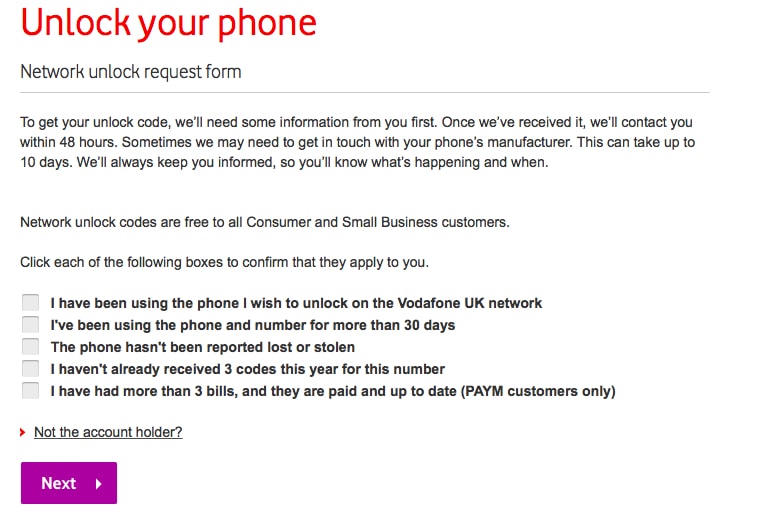
ପଦାଙ୍କ 3: ଅନୁରୋଧ ଫର୍ମ ପୁରଣ କରନ୍ତୁ |
ତୁମର ସମସ୍ତ ଯୋଗାଯୋଗ ବିବରଣୀ, ଫୋନ୍ ନମ୍ବର, ଫୋନ୍ ନିର୍ମାତା, ଇମେଲ୍ ଠିକଣା, ଏବଂ IMEI ନମ୍ବର ପୂରଣ କରିବାକୁ ପଡିବ |
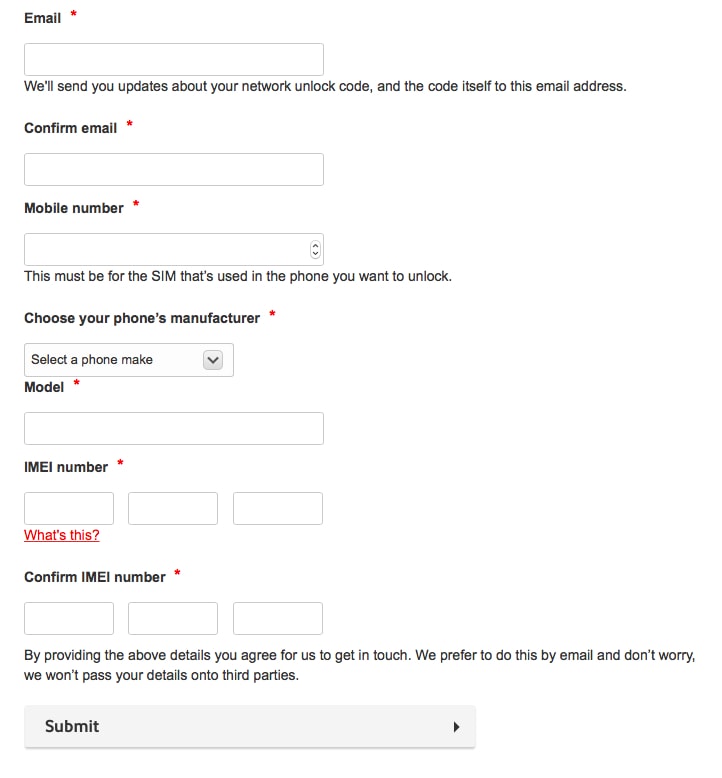
ଆପଣଙ୍କ ଆଇଫୋନ୍ କୀପ୍ୟାଡରେ # 06 # ଟାଇପ୍ କରି IMEI ନମ୍ବର ପୁନରୁଦ୍ଧାର କରାଯାଇପାରିବ | ଯଦି ଆପଣଙ୍କର ଏକ ନୂତନ ଆଇଫୋନ୍ ମଡେଲ୍ ଅଛି ତେବେ ଆପଣ ସିମ୍ ଟ୍ରେର ତଳେ ମୁଦ୍ରିତ ସଂଖ୍ୟା ପାଇପାରିବେ | ଯଦିଓ ଆପଣ କେବଳ ପ୍ରଥମ 15 ଅଙ୍କ ଆବଶ୍ୟକ କରନ୍ତି |
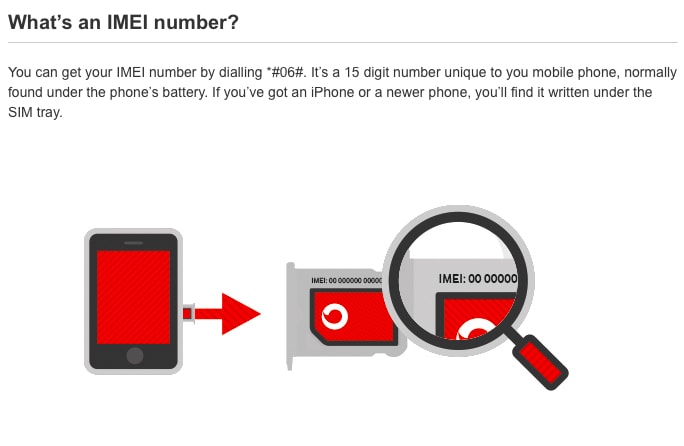
ପଦାଙ୍କ 4: ପ୍ରତିକ୍ରିୟାକୁ ଅପେକ୍ଷା କରନ୍ତୁ |
ଆପଣଙ୍କୁ 48 ଘଣ୍ଟା ମଧ୍ୟରେ ଭୋଡାଫୋନ୍ ନେଟୱାର୍କ ଅନଲକ୍ କୋଡ୍ ସହିତ ଯୋଗାଯୋଗ କରାଯିବ | ତଥାପି, ବେଳେବେଳେ ସେମାନେ ହୁଏତ ଆପଣଙ୍କର ଫୋନ୍ ନିର୍ମାତା ସହିତ ଯୋଗାଯୋଗ କରିପାରନ୍ତି ଏବଂ ପ୍ରକ୍ରିୟା 10 ଦିନ ପର୍ଯ୍ୟନ୍ତ ମଧ୍ୟ ନେଇପାରେ |
ଆପଣ ଏହି ସମସ୍ତ ପଦକ୍ଷେପଗୁଡିକ ଅନୁସରଣ କରିବା ପରେ ଆଶାକରେ ଆପଣ ଭୋଡାଫୋନ୍ ଫୋନ୍ ଅନଲକ୍ କରିବାକୁ ସମର୍ଥ ହେବେ |
ଉପସଂହାର
ସେହି ଭୋଡାଫୋନ୍ ଅନଲକ୍ କୋଡ୍ ପାଇବା ଏବଂ ଶେଷରେ ଆପଣଙ୍କ ଫୋନ୍ ଚୁକ୍ତିମୁକ୍ତ କରିବାକୁ ସକ୍ଷମ ହେବାର ଅନେକ ଲାଭ ଅଛି | ଅବଶ୍ୟ ଉପରୋକ୍ତ ଦୁଇଟି ଉପାୟ ମଧ୍ୟରୁ ଆପଣ ଯେକ either ଣସିଟି ବ୍ୟବହାର କରିପାରିବେ | ତଥାପି, ବ୍ୟକ୍ତିଗତ ଅଭିଜ୍ from ତାରୁ ମୁଁ ସାକ୍ଷ୍ୟ ଦେଇପାରେ ଯେ ଭୋଡାଫୋନ୍ କ୍ୟାରିଅରଗୁଡ଼ିକ ଦ୍ୱାରା ମାର୍ଗଟି ଅଧିକ ସମୟ ଉପଯୋଗୀ ହୋଇପାରେ, ଏବଂ ଅନେକ ସମୟରେ ନିରାଶାଜନକ ପ୍ରୟାସ ହୋଇପାରେ | ଏଥିସହ, ଏହା ତଥାପି ଫଳାଫଳର ଗ୍ୟାରେଣ୍ଟି ଦେଇନଥାଏ କାରଣ ନେଟୱର୍କ ପ୍ରଦାନକାରୀ ଭାବରେ ଯେତିକି ସମ୍ଭବ ଉପଭୋକ୍ତାଙ୍କୁ ରଖିବା ସେମାନଙ୍କ ସ୍ୱାର୍ଥରେ |
ସିମ୍ ଅନଲକ୍ |
- 1 ସିମ୍ ଅନଲକ୍ |
- ସିମ୍ କାର୍ଡ ସହିତ / ବିନା ଆଇଫୋନ୍ କୁ ଅନଲକ୍ କରନ୍ତୁ |
- ଆଣ୍ଡ୍ରଏଡ୍ କୋଡ୍ ଅନଲକ୍ କରନ୍ତୁ |
- ବିନା କୋଡ୍ ରେ ଆଣ୍ଡ୍ରଏଡ୍ ଅନଲକ୍ କରନ୍ତୁ |
- ସିମ୍ ମୋ ଆଇଫୋନ୍ କୁ ଅନଲକ୍ କର |
- ମାଗଣା ସିମ୍ ନେଟୱାର୍କ ଅନଲକ୍ କୋଡ୍ ପାଆନ୍ତୁ |
- ସର୍ବୋତ୍ତମ ସିମ୍ ନେଟୱାର୍କ ଅନଲକ୍ ପିନ୍ |
- ଟପ୍ ଗାଲାକ୍ସ ସିମ୍ ଅନଲକ୍ APK |
- ଟପ୍ ସିମ୍ ଅନଲକ୍ APK |
- ସିମ୍ ଅନଲକ୍ କୋଡ୍ |
- HTC ସିମ୍ ଅନଲକ୍ |
- HTC ଅନଲକ୍ କୋଡ୍ ଜେନେରେଟରଗୁଡିକ |
- ଆଣ୍ଡ୍ରଏଡ୍ ସିମ୍ ଅନଲକ୍ |
- ସର୍ବୋତ୍ତମ ସିମ୍ ଅନଲକ୍ ସେବା |
- ମୋଟରୋଲା ଅନଲକ୍ କୋଡ୍ |
- ମୋଟୋ ଜି ଅନଲକ୍ କରନ୍ତୁ |
- LG ଫୋନ୍ କୁ ଅନଲକ୍ କରନ୍ତୁ |
- LG ଅନଲକ୍ କୋଡ୍ |
- ସୋନି Xperia କୁ ଅନଲକ୍ କରନ୍ତୁ |
- ସୋନି ଅନଲକ୍ କୋଡ୍ |
- ଆଣ୍ଡ୍ରଏଡ୍ ଅନଲକ୍ ସଫ୍ଟୱେର୍ |
- ଆଣ୍ଡ୍ରଏଡ୍ ସିମ୍ ଅନଲକ୍ ଜେନେରେଟର |
- ସାମସଙ୍ଗ ଅନଲକ୍ କୋଡ୍ |
- କ୍ୟାରିଅର୍ ଅନଲକ୍ ଆଣ୍ଡ୍ରଏଡ୍ |
- କୋଡ୍ ବିନା ଆଣ୍ଡ୍ରଏଡ୍କୁ ସିମ୍ ଅନଲକ୍ କରନ୍ତୁ |
- ସିମ୍ ବିନା ଆଇଫୋନ୍ ଅନଲକ୍ କରନ୍ତୁ |
- ଆଇଫୋନ୍ 6 କୁ କିପରି ଅନଲକ୍ କରିବେ |
- AT&T ଆଇଫୋନ୍ କୁ କିପରି ଅନଲକ୍ କରିବେ |
- ଆଇଫୋନ୍ 7 ପ୍ଲସ୍ ରେ ସିମ୍ କିପରି ଅନଲକ୍ କରିବେ |
- ଜେଲବ୍ରକ୍ ବିନା ସିମ୍ କାର୍ଡକୁ କିପରି ଅନଲକ୍ କରିବେ |
- ଆଇଫୋନ୍ କୁ କିପରି ଅନଲକ୍ କରିବେ |
- ଆଇଫୋନ୍ କୁ ଫ୍ୟାକ୍ଟ୍ରି କିପରି ଅନଲକ୍ କରିବେ |
- AT&T ଆଇଫୋନ୍ କୁ କିପରି ଅନଲକ୍ କରିବେ |
- AT&T ଫୋନକୁ ଅନଲକ୍ କରନ୍ତୁ |
- ଭୋଡାଫୋନ୍ ଅନଲକ୍ କୋଡ୍ |
- ଟେଲଷ୍ଟ୍ରା ଆଇଫୋନ୍ ଅନଲକ୍ କରନ୍ତୁ |
- Verizon iPhone କୁ ଅନଲକ୍ କରନ୍ତୁ |
- ଏକ ଭେରିଜନ୍ ଫୋନ୍ କିପରି ଅନଲକ୍ କରିବେ |
- ଟି ମୋବାଇଲ୍ ଆଇଫୋନ୍ ଅନଲକ୍ କରନ୍ତୁ |
- ଫ୍ୟାକ୍ଟ୍ରି ଅନଲକ୍ ଆଇଫୋନ୍ |
- ଆଇଫୋନ୍ ଅନଲକ୍ ସ୍ଥିତି ଯାଞ୍ଚ କରନ୍ତୁ |
- 2 IMEI




ସେଲିନା ଲି
ମୁଖ୍ୟ ସମ୍ପାଦକ |